ユーザ¶
Odooでは、データベースにアクセスできる人を ユーザ と定義しています。管理者は、会社が必要とする数のユーザを追加でき、各ユーザがアクセスできる情報の種類を制限するために、各ユーザに規則を適用することができます。ユーザとアクセス権はいつでも追加・変更が可能です。
関連項目
個別ユーザを追加する¶
新規ユーザを追加するには に進み、新規 をクリックします。
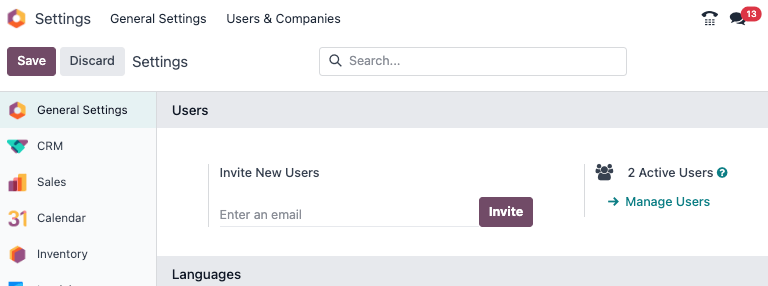
フォームに必要事項を全て入力します。 アクセス権 タブで、ユーザがアクセスできる各アプリケーション内のグループを選択します。
表示されるアプリケーションのリストは、データベースにインストールされているアプリケーションを基にしています。
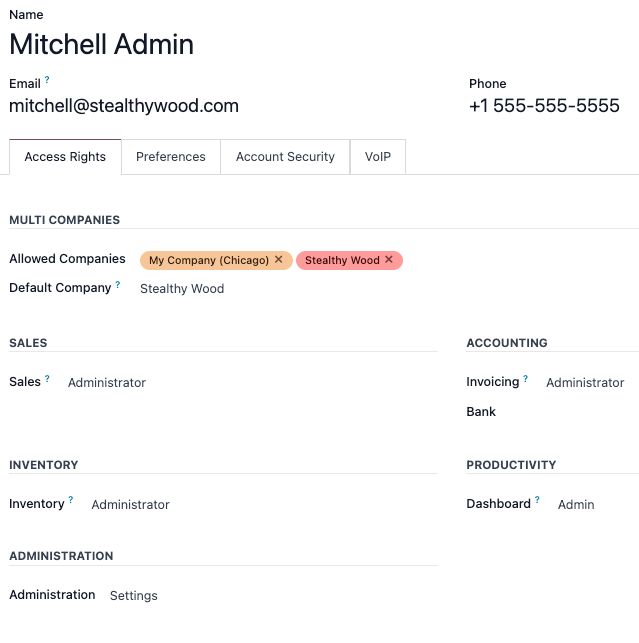
After filling out all the necessary fields on the page, (Save manually). An invitation email is automatically sent to the user, using the email in the Email Address field. The user must click on the link included in the email to accept the invitation, and to create a database login.
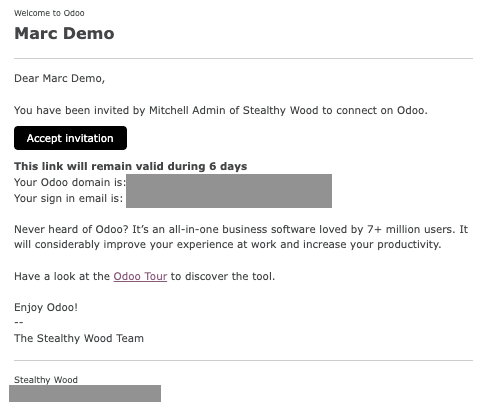
警告
会社が月次サブスクリプションプランを利用している場合、追加されたユーザを反映してデータベースが自動的に更新されます。 会社が年次または複数年プランを利用している場合、データベースに使用期限のバナーが表示されます。 サブスクリプションを更新するには、このバナーをクリックしてアップセルの見積を作成します。 または、サポートチケットを送信 して問題を解決します。
ユーザタイプ¶
ユーザタイプ は、ユーザ管理 `ページで検索バーをクリックし、:ref:`フィルタを設定 <search/preconfigured-filters>`して :guilabel:内部ユーザ または :guilabel:`ポータルユーザ のいずれかを選択することで指定できます。
Odooデータベースには、 内部ユーザ、 ポータル そして パブリック`の 3 種類のユーザーが存在します。ユーザは *内部データベース* ユーザと見なされます。ポータルユーザは外部ユーザであり、データベースのポータルにアクセスしてレコードを閲覧することのみが可能です。パブリックユーザは、ウェブサイトのフロントエンドを通じてサイトを訪問するユーザです。詳しくは :doc:`users/portal のドキュメントをご覧ください。
ポータル ユーザオプションでは、管理者がアクセス権を選択することは できません*。これらのユーザには、特定のアクセス権(レコードルールや制限されたメニューなど)があらかじめ設定されており、通常の Odoo グループには属していません。
ユーザを無効化する¶
ユーザを無効化 (つまりアーカイブ)するには、 に移動します。次に、無効化したいユーザの左側にあるチェックボックスにチェックを入れます。
アーカイブする対象のユーザを選択したら、 (アクション) アイコンをクリックし、表示されるドロップダウンメニューから アーカイブ を選択します。その後、表示される 確認 ポップアップウィンドウで OK をクリックします。
危険
メイン/管理者ユーザ(アドミン) を無効化することは、絶対に しないで下さい。管理者ユーザに変更を加えると、データベースに悪影響を及ぼす可能性があります。これには、無効な管理者 つまり、データベース内のどのユーザもアクセス権に変更を加えることができない状態も含まれます。このため、Odooでは変更を加える前に、Odooビジネスアナリストまたはサポートチームに連絡することを推奨しています。
エラー: ユーザが多すぎます¶
Odooデータベース内のユーザ数がOdoo企業版サブスクリプションで規定された数を超える場合、次のメッセージが表示されます。

このメッセージが表示された場合、データベース管理者はデータベースが期限切れになる前に30日以内に対策を講じる必要があります。カウントダウンは毎日更新されます。
問題を解決するには次から選択して下さい;
メッセージに表示されている サブスクリプションをアップグレード リンクをクリックして、アップセルの見積を検証し、追加ユーザ分の料金を支払い、サブスクリプションにユーザを追加します。
ユーザを無効化 し、アップセル見積を却下します。
警告
会社が月次サブスクリプションプランを利用している場合、追加されたユーザを反映してデータベースが自動的に更新されます。 会社が年次または複数年プランを利用している場合、データベースに使用期限のバナーが表示されます。 サブスクリプションを更新するには、このバナーをクリックしてアップセルの見積を作成します。 あるいは、ユーザは サポートチケット を送信して問題を解決することもできます。
データベースに適切な数のユーザが登録されると、次の認証が行われる数日後に、使用期限切れメッセージは自動的に消えます。
パスワード管理¶
パスワード管理は、ユーザが常にデータベースに自律的にアクセスできるようにする上で重要な要素です。Odooでは、ユーザのパスワードをリセットするいくつかの異なる方法を提供しています。
ちなみに
Odooには、パスワードに必要な長さを指定する設定があります。この設定は、 セクションに移動し、パスワードの最小文字数 フィールドに希望するパスワードの長さを入力することでアクセスできます。デフォルトの値は 8 です。
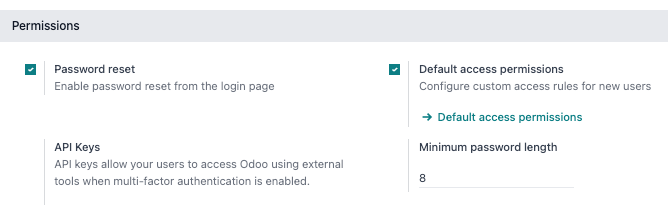
パスワードをリセットする¶
セキュリティ強化のため、ユーザが個人的なパスワードをリセットして、パスワードへのアクセスを自分だけに限定したい場合もあります。Odooでは、2つの異なるリセットオプションを提供しています。1つはユーザがパスワードをリセットするもので、もう1つは管理者がリセットをトリガするものです。
ログインページからパスワードのリセットを可能にする¶
ログインページから直接、パスワードのリセットを有効/無効にすることができます。この操作は個々のユーザによって行われ、この設定はデフォルトで有効になっています。
この設定を変更するには セクションから パスワードリセット に行き、保存 をクリックして下さい。
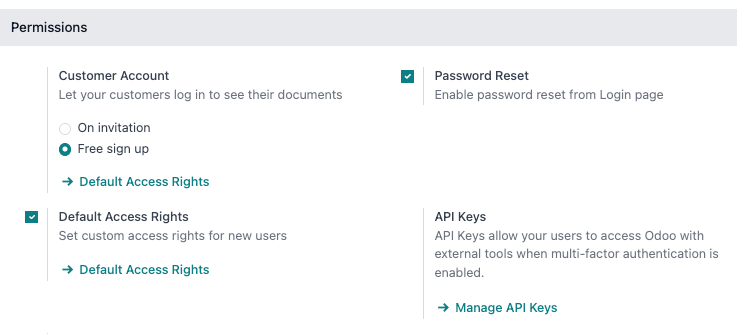
ログインページで、パスワードのリセット をクリックしてパスワードのリセットプロセスを開始し、登録済みのEメールにリセットトークンを送信します。
リセット手順の送信¶
に移動し、リストからユーザを選択し、ユーザフォームの パスワードリセット手順の送信 をクリックします。パスワードリセット手順が記載されたEメールが自動的に送信されます。
注釈
Odooからの招待Eメールがすでにユーザによって承認されている場合のみ、パスワードリセット手順の送信 ボタンが表示されます。 それ以外の場合は、招待Eメールの再送 ボタンが表示されます。
このEメールには、パスワードをリセットするために必要な全ての指示と、Odooのログインページにユーザをリダイレクトするリンクが含まれています。
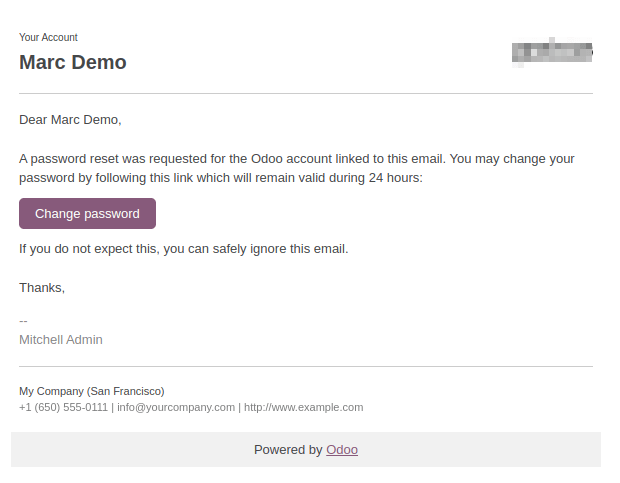
ユーザパスワード変更¶
(アクション) アイコンをクリックし、表示されるドロップダウンメニューから パスワード変更 を選択します。表示される パスワード変更 ポップアップウィンドウの 新規パスワード 列に新しいパスワードを入力し、パスワード変更 をクリックして変更を確定します。
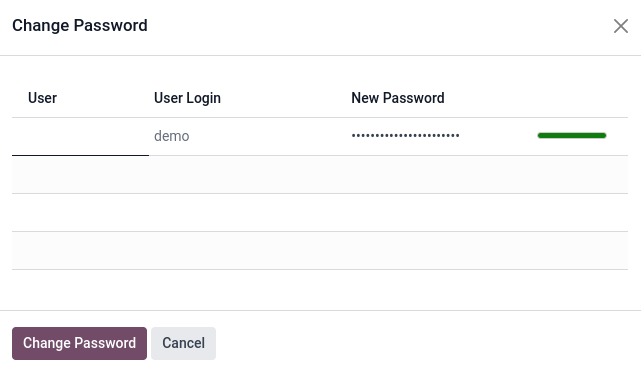
注釈
このオペレーションはユーザのパスワードをローカルで変更するだけで、Odooアカウントには影響しません。
Odooのパスワードを変更する必要がある場合は、パスワードリセットの送信 を使用して下さい。 Odoo.comのパスワードは、データベース ページやその他のポータル機能へのアクセスを許可します。
パスワード変更 をクリックすると、ページはOdooのログインページにリダイレクトされ、新しいパスワードを使用してデータベースに再アクセスできるようになります。
複数会社¶
ユーザフォームの 複数会社 フィールドで、マネジャーがユーザに対して複数の会社へのアクセス権を設定することができます。 ユーザに複数会社環境を設定するには、 と進み、目的のユーザに移動します。 その後、ユーザを選択してユーザフォームを開き、複数会社アクセスを設定します。
アクセス権 タブの 複数会社 の下で、許可された会社 および デフォルト会社 とラベル付けされたフィールドを設定します。
許可された会社 フィールドには複数の会社名を記入できます。 これらは、設定されたアクセス権に従って、ユーザがアクセスおよび編集できる会社です。 デフォルト会社 は、ユーザが毎回ログインした際にデフォルトで表示される会社です。 このフィールドには、1社のみ記入できます。
警告
複数会社アクセスが正しく設定されていない場合、複数会社の動作に一貫性がなくなる可能性があります。このため、複数会社設定のデータベースのユーザのアクセス権を変更する場合は、Odooの経験豊富なユーザのみが行うべきです。技術設定については、マルチ企業ガイドライン の開発者向けドキュメントを参照して下さい。
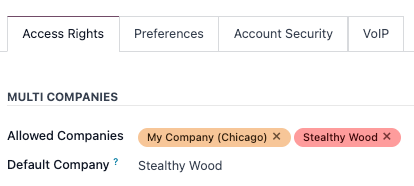
関連項目
会社